Cómo controlar su Apple TV con su Apple Watch

¿Por qué buscar su teléfono o control remoto cuando podría simplemente controlar su TV desde su muñeca? Aquí le mostramos cómo configurar Apple Watch como control remoto para su Apple TV.
Para agregar un Apple TV a su Apple Watch, primero abra la aplicación remota incorporada en su reloj y luego anote el código que le da.
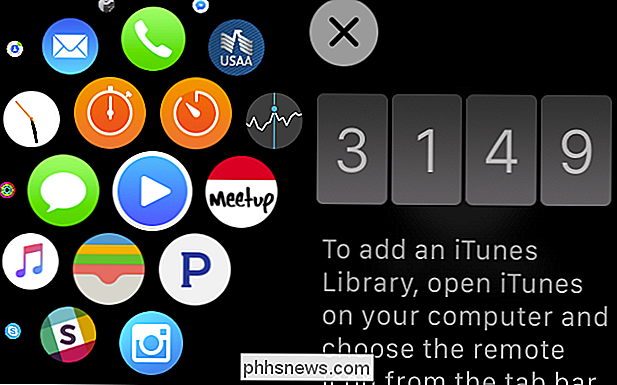
Una vez que obtenga su código, es hora de dirigirse a su Apple TV para emparejar su reloj con él. Abra la configuración en su Apple TV.
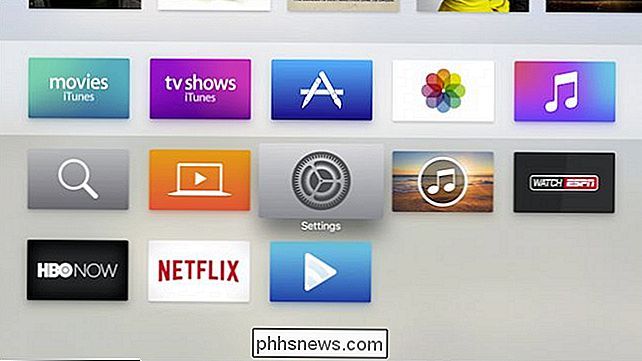
En el menú de configuración, seleccione "Controles remotos y dispositivos".
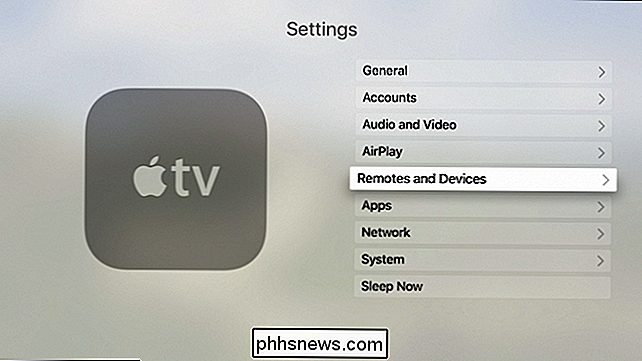
Desde este menú, tendrá la opción de agregar una "Aplicación remota" en la categoría "Otros dispositivos".
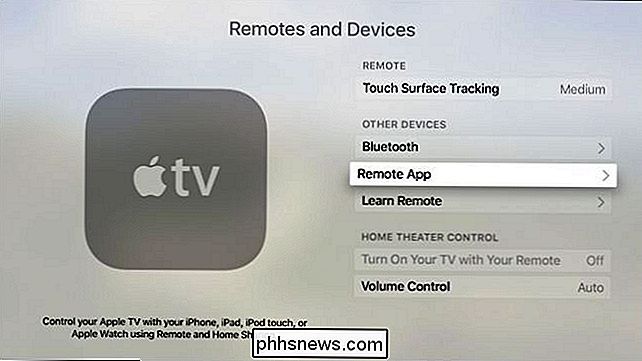
Una vez que seleccione "Aplicación remota", debería ver aparecer su Apple Watch. Adelante y selecciónelo.
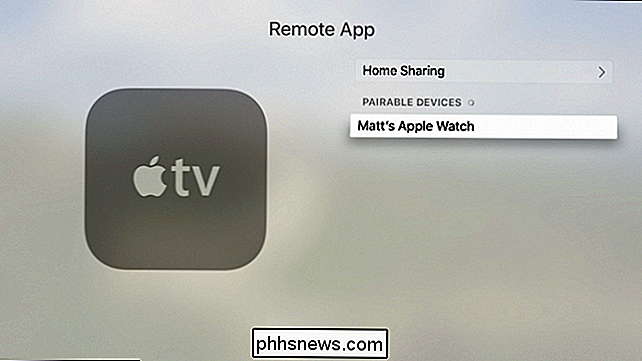
Ahora, ingrese el código que se muestra en la aplicación remota de Apple Watch en la pantalla resultante.
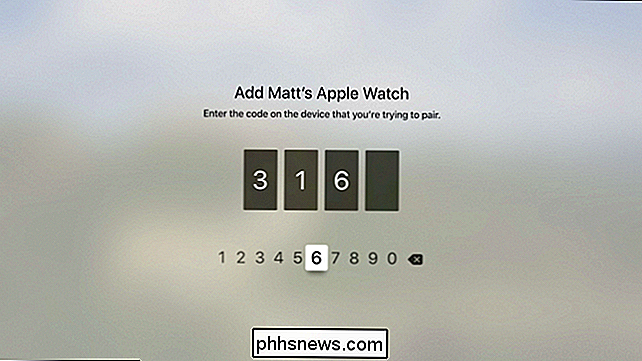
Ingresar el código es tan molesto como siempre con el control remoto Siri. Si comete un error, debe ir al final de la fila de números para eliminarlo.
Una vez que haya ingresado el código, su Apple Watch se vinculará con su Apple TV. Aparecerá en el menú remoto principal. Seleccione su Apple TV, y ahora podrá controlar su Apple TV desde su Watch.
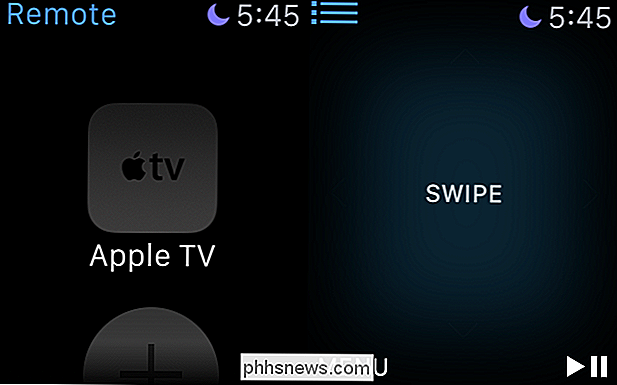
Las funciones de control remoto en el reloj son bastante sencillas. No debería tener problemas para entenderlo.
Repasemos rápidamente lo que encontrará en la aplicación Remote. Puede deslizar la pantalla del reloj tal como lo haría con el panel táctil del Siri Remote. Esto le permitirá navegar por la interfaz del Apple TV, o cualquier aplicación Apple TV que esté usando.
El elemento Reproducir / Pausa debe ser bastante fácil de entender, y el botón "Menú" lo regresará al Apple TV o al actual. menú de la aplicación. Por ejemplo, si se encuentra en el menú de Configuración como se describe arriba, al tocar el botón "Menú" se recuperará una pantalla.
En la esquina superior izquierda de la aplicación Remota, hay tres líneas azules, que puede toque para regresar a la pantalla principal.
Desafortunadamente, Apple Watch no es tan conveniente como usar su iPhone o iPad. Afortunadamente, puedes utilizar la aplicación Apple Remote iOS para controlar los televisores Apple de cuarta generación ahora, tal como lo hiciste con las generaciones anteriores (este no fue el caso cuando se lanzó inicialmente el nuevo Apple TV).
Sin embargo, usando tu reloj como control remoto, sigue siendo bastante ordenado si no puede encontrar su control remoto Apple TV principal (o si está en el otro extremo de la habitación y no desea levantarse). Además, es un divertido truco de fiesta para impresionar a tus amigos.
Todos lo hemos visto en películas: alguien está en una situación de emergencia, entonces marcan el 911 en un teléfono fijo y escapa. La policía se apresura a su ubicación. Este seguimiento de ubicación no funciona tan bien con teléfonos celulares y servicios de VoIP. A medida que pasamos de los servicios de telefonía fija a los teléfonos móviles y servicios de VoIP, es importante darse cuenta de las limitaciones.

¿Cuánta RAM necesita tu computadora para juegos de PC?
A diferencia de una CPU o tarjeta gráfica más rápida, más memoria (también conocida como RAM) no siempre acelerará tus juegos. Si ya tienes suficiente RAM, agregar más no hará la diferencia. Entonces, ¿cuánta memoria RAM necesita para los juegos de PC modernos? Esta es una pregunta crucial si está comprando una computadora de juegos, comprando RAM mientras construye su propia PC, o simplemente pensando en actualizar su computadora actual.



